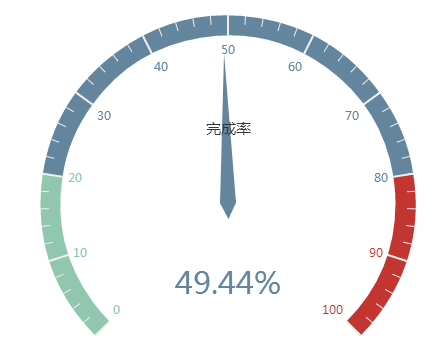
效果演示 源码下载
HTML
首先引入Echarts,然后在需要放置图表的地方加上div#myChart,同时给它加上宽度和高度属性。
<script src="echarts.min.js"></script> <div id="myChart" style="width: 600px;height:400px;"></div>Javascript
var myChart = echarts.init(document.getElementById("myChart")); option = { tooltip : { formatter: "{a} <br/>{b} : {c}%" }, series : [ { name:"业务指标", type:"gauge", detail : {formatter:"{value}%"}, //仪表盘显示数据 axisLine: { //仪表盘轴线样式 lineStyle: { width: 20 } }, splitLine: { //分割线样式 length: 20 }, data:[{value: 50, name: "完成率"}] } ] }; myChart.setOption(option); 选项设置中的tooltip是一个提示框组件,默认参数show:true是显示提示框的。参数formatter是提示框浮层内容格式,它支持字符串模板和回调函数两种形式。一般我们使用字符串模板,模板变量有 {a}, {b},{c},{d},{e},分别表示系列名,数据名,数据值等。 在 trigger 为 "axis" 的时候,会有多个系列的数据,此时可以通过 {a0}, {a1}, {a2} 这种后面加索引的方式表示系列的索引。 不同图表类型下的 {a},{b},{c},{d} 含义不一样。对饼图、仪表盘、漏斗图三种类型的图表参数含义为: {a}(系列名称),{b}(数据项名称),{c}(数值), {d}(百分比)。clearInterval(timeTicket); var timeTicket = setInterval(function () { option.series[0].data[0].value = (Math.random() * 100).toFixed(2) - 0; myChart.setOption(option, true); },2000); 以上内容给大家介绍了ECharts仪表盘实例代码,希望对大家有所帮助!